Cara Edit Lokasi dan Waktu Foto di Google Photos
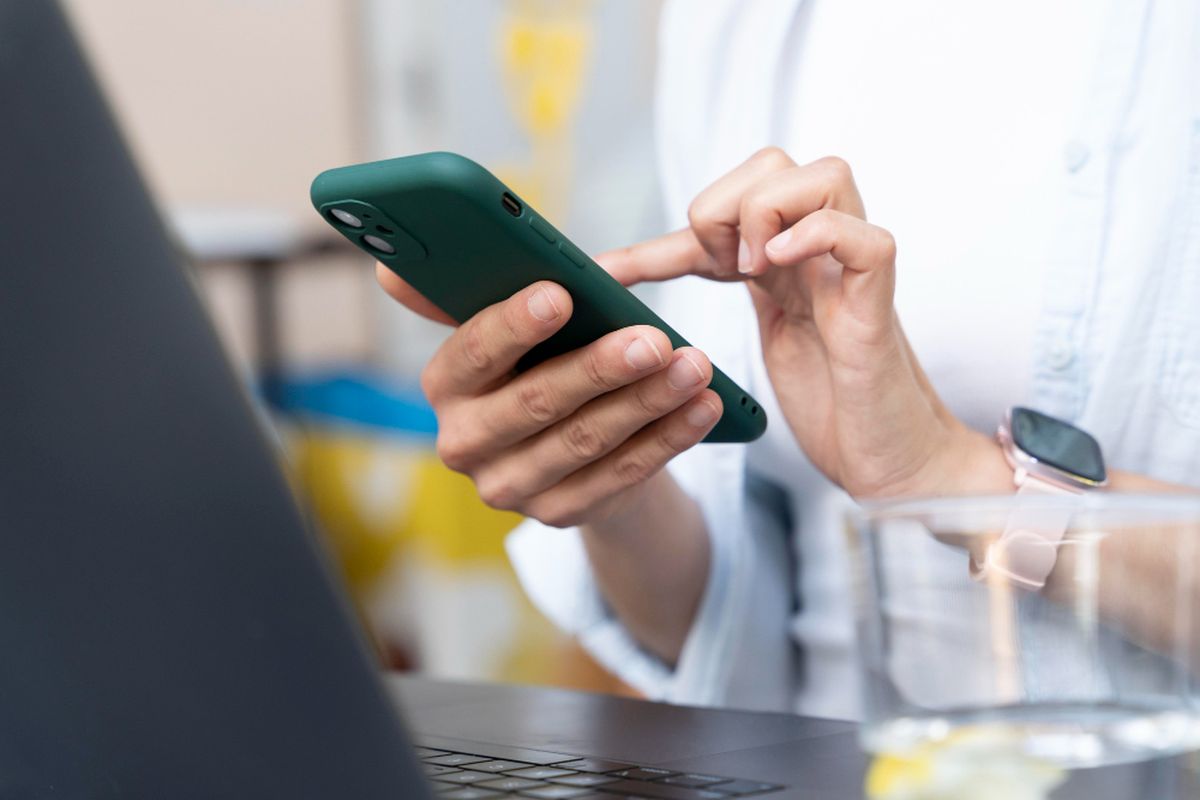
- Mengedit lokasi dan waktu foto di Google Photos biasanya dibutuhkan pengguna untuk memastikan informasi metadata pada foto sesuai dengan kenyataan.
Terkadang, lokasi yang tercatat di foto tidak akurat atau waktu pengambilan gambar salah karena perbedaan zona waktu atau pengaturan jam pada perangkat. Dengan mengedit data ini, Anda bisa memperbaiki kesalahan tersebut sehingga foto Anda memiliki informasi yang lebih tepat dan relevan, terutama jika digunakan untuk dokumentasi atau keperluan pribadi.
Adapun di Google Photos menyediakan fitur yang memudahkan Anda mengubah detail lokasi dan waktu secara manual.
Proses ini dapat dilakukan langsung dari aplikasi di ponsel atau melalui versi web. Lantas bagaimana cara mengedit lokasi dan waktu di Google Photos? Selengkapnya berikut ini tutorialnya.
Baca juga: Cara Transfer Foto dari Google Photos ke iCloud dengan Mudah
Cara edit lokasi dan waktu foto di Google Photos via HP
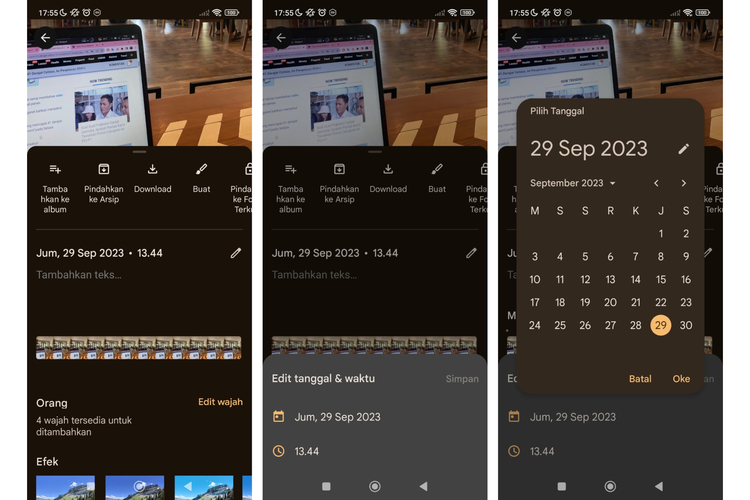 /soffyaranti Cara edit tanggal dan waktu di Google Photos
/soffyaranti Cara edit tanggal dan waktu di Google Photos- Buka aplikasi Google Photos di HP Android atau iPhone Anda
- Masuk ke akun Google Photos Anda
- Selanjutnya pilih salah satu foto yang ingin Anda edit tanggal dan waktunya
- Klik ikon titik tiga di pojok kanan atas
- Selanjutnya pada bagian tanggal klik ikon pensil
- Kemudian Anda bisa mengedit tanggal dan waktu foto sesuai yang diinginkan
Cara edit lokasi dan waktu foto di Google Photos via browser
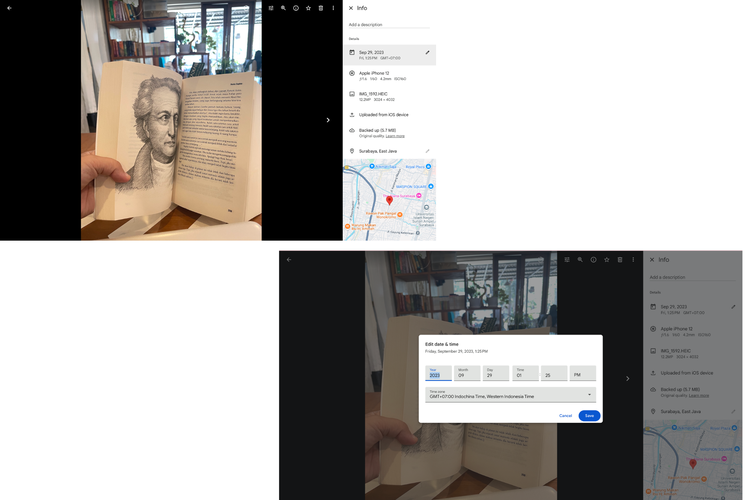 /soffyaranti Ilustrasi cara edit tanggal dan waktu di Google Photos
/soffyaranti Ilustrasi cara edit tanggal dan waktu di Google Photos- Buka browser di PC. Misalnya saja Anda menggunakan Google Chrome
- Pilih salah satu foto yang ingin Anda edit
- Selanjutnya klik ikon “i”
- Kemudian Anda bisa mengedit tanggal dan foto sesuai yang Anda inginkan
- Nantinya akan keluar pop up untuk mengubah tanggal dan waktu foto di Google Photos
Itulah cara mengedit lokasi dan waktu di foto Google Photos dengan mudah dan cepat. Semoga memabntu.
Baca juga: Cara Unsync Google Photos untuk Menghemat Penyimpanan
Dapatkan update berita teknologi dan gadget pilihan setiap hari. Mari bergabung di Kanal WhatsApp KompasTekno.
Caranya klik link https://whatsapp.com/channel/0029VaCVYKk89ine5YSjZh1a. Anda harus install aplikasi WhatsApp terlebih dulu di ponsel.
Terkini Lainnya
- Karakter Kimmy dan Gloo Mobile Legends dapat Kemampuan Baru, Ini Rinciannya
- Induk ChatGPT Digugat Penerbit 45 Media, Diduga Melanggar Hak Cipta
- 7 Google Chrome Extensions yang Bikin Kerja dan Kuliah Makin Produktif
- 508 Daftar Pinjol Ilegal yang Tak Berizin OJK dan Cara Melaporkannya
- Cara Setting WhatsApp sebagai Aplikasi Pesan Default di iPhone
- Seperti Ini Tampang Nyata iPhone 17
- Arti “Aging Like a Fine Wine”, Bahasa Gaul yang Sering Digunakan di Medsos
- Bukti Bos Meta Mark Zuckerberg Ketar-ketir Lawan TikTok
- Threads Instagram Dirombak Besar-besaran, Domain Baru dan Fitur Mirip Twitter
- Jadwal MPL S15 Minggu Ini, Ada Laga Tiga Besar Evos vs Bigetron
- Intel Umumkan Rencana PHK Karyawan, Efisiensi Besar-besaran
- Cara Buat Foto Profil WhatsApp Dilihat Kontak Tertentu Saja
- Laptop Infinix XBook B15 Rilis di Indonesia dengan Ryzen 5 dan 7, Harga mulai Rp 5 Jutaan
- Link dan Cara Cek NISN serta Status Penerima PIP Kemendikbud 2025
- Berapa Jumlah Video di YouTube sejak 20 Tahun Lalu hingga Sekarang?
- Youtuber IShowSpeed Live Streaming di Indonesia, Makan Gorengan dan Nasi Padang
- Cara Akses Screenshot dengan Cepat dan Praktis di Google Photos
- Vendor Smartphone di India Tersandung Masalah Hukum gara-gara Amazon
- Sony Mulai Jual Konsol PlayStation 5 Versi Refurbished, Hemat Rp 1 Jutaan
- Skor IQ AI Buatan Induk ChatGPT Capai 120, IQ Rata-rata Manusia 100